文件夹同步:重新定义您的数据管理方式!
什么事文件夹同步?它有哪些独特的优势?该如何轻松地完成这项任务?别担心,在本文中,您都可以找到答案。
![]() 哈喽哇~
哈喽哇~
在我们的日常生活和工作中,数据的流动和管理很重要。无论是公司内部的团队协作,还是个人电脑与云端的无缝连接,文件夹同步这个关键词正在悄悄改变我们的工作方式。今天,我想跳脱传统的介绍方式,从多个角度为您揭开文件夹同步的真正潜力,让您重新思考它的价值。

很多人提到同步文件夹,先出现的反应通常是“哦,就是把文件从一个地方复制到另一个地方呗。”如果您也是这样想,那么您可能低估了它的力量。其实,文件夹同步更像是让多个设备之间的文件彼此“对话”,随时更新,保证不同设备的文件保持一致。
您可以这样假设一下,比如您在办公室的台式电脑上修改了一个重要文档,然后走向会议室。到达后,在会议室的电脑上发现自己刚刚修改的文档也自动更新了,这就是文件夹同步在后台默默工作的成果,这就是它能给我们带来的便利。
大家应该都知道云盘,而云盘的存在确实方便了我们的文件存储,但文件夹同步的意义在于它不仅仅是简单的备份。它更强调的是实时更新,文件的动态同步,以及在多台设备之间无缝操作。这意味着:
对于一个团队来说,文件夹同步不仅仅是技术工具,更是生产力的加速器。有些企业团队成员分散在世界各地,通过文件夹同步实现共享文件的实时编辑,大大改善了协作效率。特别是在如今远程办公逐渐成为常态的情况下,同步文件夹的优势显得尤为突出。
团队成员可以:
文件夹怎么同步呢?找到一个适合自己的同步工具,往往是成功的一半。市面上有不少同步工具,每款都有其独特的功能亮点:
在上面的几个文件夹同步工具之中,该如何选择呢?前三种都属于是国外的产品,我们国内用户想要轻松使用,需要借助科学上网方式,这对于大部分普通用户来说是很困难的,并且其存储空间收费高昂,并不是一个更好的选择。
因此我们还是更加推荐大家选择傲梅轻松备份,它虽然不支持云同步,但是在本地局域网内的表现非常不错,支持创建基本同步、实时同步、双向同步、镜像同步任务,而且还集成了许多其他的实用功能,性价比高,仅需128元即可解锁终身VIP权限,一次购买,终身受用。
如果您想试一试的话可以点击下方按钮进入下载中心下载安装傲梅轻松备份,然后跟着我们的演示教程一起看看在傲梅轻松备份的帮助下,不同电脑间的文件夹怎么同步吧!
步骤1. 打开傲梅轻松备份,注册并登录您的账号,将其升级为VIP,然后在主界面中单击“同步”>“实时同步”。
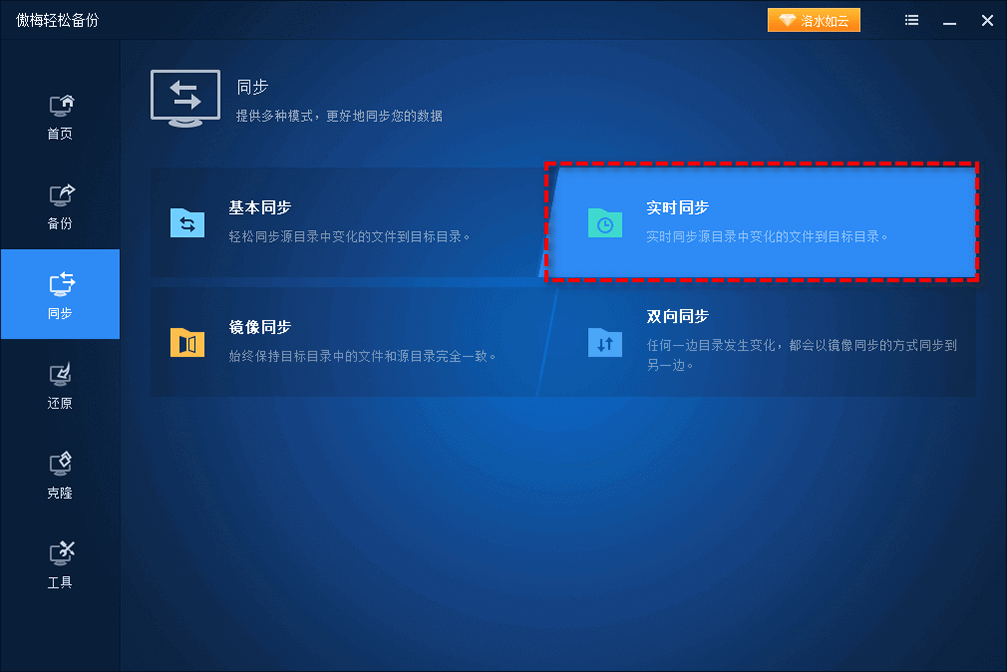
步骤2. 单击“添加目录”以选择您想要同步的文件夹或文件作为源目录。
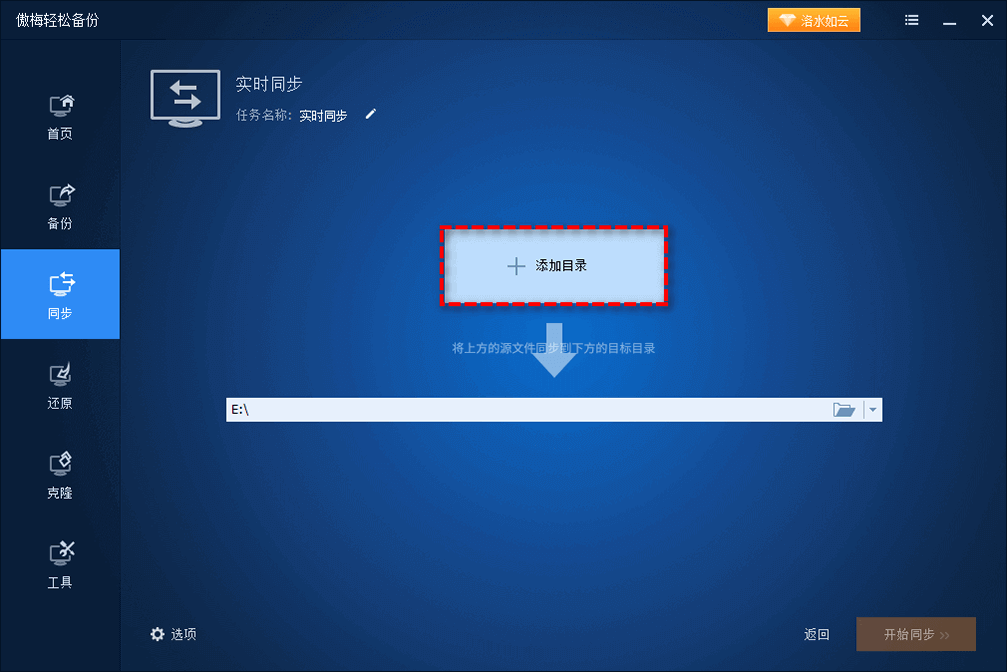
步骤3. 单击下方长条框以选择您想要将其同步到的目标目录(您可以在这里选择本地磁盘、外部硬盘、网络共享位置、NAS等),设置完毕后单击“开始同步”即可创建文件夹同步任务,在此之后一旦您的源目录中的文件发生任何变化,都会将变化的文件自动同步到另一台电脑的目标目录中。
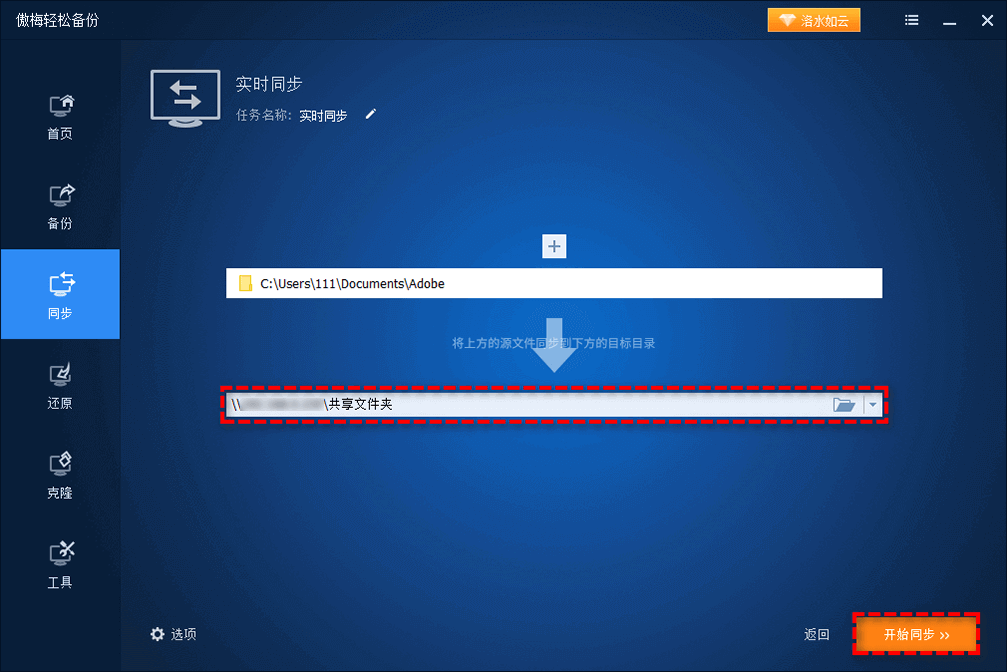
注意:成功设置实时同步任务之后,切勿修改同步文件夹名称,否则同步任务将无法执行。
好了朋友们,本文到这里就告一段落了![]()
文件夹同步从技术层面来看,确实解决了很多实际问题,但它更深远的意义在于改变了我们的工作方式,让我们摆脱了设备和时间的限制。它代表了我们进入一个信息无缝连接的新时代,在这个时代里,数据不再受限于某个设备,而是流动的、实时的。
傲梅轻松备份不仅拥有出色的同步文件夹功能,还具备强大的数据备份与数据克隆功能,可以帮助您在同步之余,对自己的重要文件进行有效的备份,或者是对系统进行无损的迁移。实用功能多多,只等您来探索。